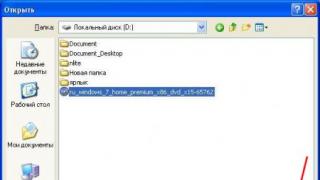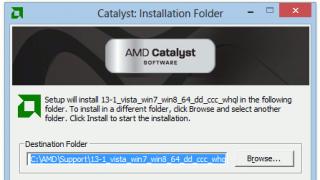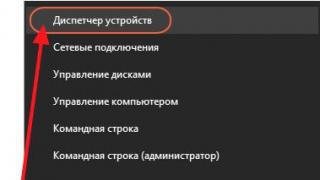AMD Catalyst Control Center برنامه ای است که همراه با مجموعه استانداردی از درایورهای کارت گرافیک های AMD نصب می شود. این مرکز کنترل به عنوان جایگزین آمده است. در واقع این دو برنامه تقریباً یکسان هستند. جدید فقط در نام و عدم وجود برخی عملکردها با قدیمی تفاوت دارد که توسعه دهنده در نسخه جدید آن را نامناسب می دانست.
کارکرد
با استفاده از مرکز کنترل کاتالیست AMD، میتوانید تنظیمات گرافیکی را در برنامههای سه بعدی کنترل کنید و همچنین بین پلانهای برق مختلف سوئیچ کنید. به طور خاص، با استفاده از لغزندههای بخشهای مربوطه، کاربر میتواند پارامترهای رنگی اصلی را تغییر دهد، ضد aliasing اجباری را روشن و خاموش کند، interlacing را تنظیم کند، فناوریهای تثبیت فریم اختصاصی را اعمال کند و غیره.
در مورد برنامه های سه بعدی، این برنامه به شما امکان می دهد پارامترهای جداگانه ای را برای هر یک از آنها انتخاب کنید. به عنوان مثال، برای بازی های رایانه شخصی، AMD Catalyst Control Center برخی تنظیمات گرافیکی اضافی را ارائه می دهد که نمی توان آنها را مستقیماً از منوی بازی تغییر داد. نوار لغزنده مسئول پارامترهای رندر "جهانی" با تاکید بر عملکرد، کیفیت و تعادل نیز از بین نرفته است. این راه حل به وضوح از مرکز کنترل به این برنامه مهاجرت کرد - برنامه هایی با عملکرد مشابه از رقیب اصلی "سبز".
ابزارهای اضافی
در رایانههایی با چند کارت گرافیک، AMD Catalyst Control Center به شما امکان میدهد سوئیچینگ پویا را بین آنها پیکربندی کنید. برای مدلهای جدید GPU، منوهایی با پارامترهای HydraVision، FreeSync، HydraVision و سایر فناوریهای اختصاصی موجود است.
پوسته گرافیکی برنامه کاملاً بصری است و تمام عملکردهای موجود به منوهای موضوعی تقسیم می شوند. بومی سازی روسی موجود است.
ویژگی های کلیدی
- کنترل عملکرد GPU، CPU و نمایشگر را امکان پذیر می کند.
- به شما امکان می دهد شتاب سخت افزاری و طرح قدرت را پیکربندی کنید.
- تنظیمات 3 بعدی "انفرادی" را برای هر برنامه ای که با گرافیک سه بعدی کار می کند ارائه می دهد.
- نرم افزار رسمی از AMD است.
- دارای رابط کاربری ساده و شهودی است.
نصب درایورهای Catalyst بدون CCC
هنگام به روز رسانی درایورهای کارت گرافیک Radeon HD، هر کاربر با این واقعیت روبرو می شود که نمی توان آنها را به طور جداگانه از وب سایت رسمی برنامه دانلود کرد. آنها فقط همراه با برنامه هیولایی مرکز کنترل کاتالیست ارائه می شوند. اگر می خواهید فقط درایورهای کارت گرافیک AMD را نصب کنید، دستورالعمل های ما را بخوانید.
اولین قدم دانلود آخرین درایورهای Catalyst 13.1 است. پیوندهای مستقیم برای دانلود درایورهای تمام نسخه های فعلی ویندوز (32 و 64 بیتی) را می توان یافت. لطفاً توجه داشته باشید که اگر کاربر کارت گرافیک یکی از سریهای زیر هستید: HD 2000، 3000 و 4000، باید درایورهای ویژه Catalyst 13.1 Legacy را نصب کنید.
حجم فایل نصبی برای ویندوز 32 بیتی 94.8 مگابایت است. دارندگان سیستم عامل های 64 بیتی ویندوز 7 و ویندوز 8 باید یک فایل 146.5 مگابایتی را دانلود کنند. سرورهای AMD فایل را با سرعت ~3800 کیلوبایت بر ثانیه ارائه می کنند.
نصب سفارشی Catalyst 13.1
پس از راهاندازی فایل نصب، برنامه پیشنهاد میکند تا فایلها را باز کند. همه نمی دانند، اما پس از نصب درایورها، پوشه حاوی فایل های بدون بسته بندی را می توان با خیال راحت از سیستم حذف کرد. به طور پیش فرض آنها به آدرس زیر باز می شوند: C:\AMD\Support\13-1_vista_win7_win8_64_dd_ccc_whqlبا این حال، شما می توانید با کلیک بر روی دکمه Browse، هر مکان دیگری را انتخاب کنید.

پس از باز کردن فایل های لازم برای نصب درایور Catalyst، گفتگوی نصب کننده به طور خودکار راه اندازی می شود. پس از انتخاب زبان، کادر محاوره ای باز می شود که در آن باید "Install" را انتخاب کنید. در پنجره بعدی، در بخش "نصب سریع یا سفارشی". حتما "سفارشی" را انتخاب کنیدو Next را بزنید.

نصب کننده سیستم و کارت گرافیک را تجزیه و تحلیل می کند و سپس پیشنهاد می کند اجزای مورد نظر را برای نصب انتخاب کند. اینجا جایی است که می توانید جلوگیری از نصب مرکز کنترل کاتالیست. فقط تیک کادر "Catalyst Control Center" را بردارید. همچنین توصیه می کنیم نصب را غیرفعال کنید AMD APP SDK Runtime- این جزء فقط برای توسعه دهندگان برنامه ضروری است. در موارد دیگر، فقط سیستم را به هم می زند. اما "AMD Display Driver" و "HDMI Audio Driver" دقیقا همان چیزی است که ما به آن نیاز داریم.

پس از کلیک بر روی دکمه "Next"، فرآیند نصب درایورها و اجزای انتخاب شده آغاز می شود. در طول مراحل نصب، صفحه کامپیوتر ممکن است چندین بار خاموش شود و گاهی اوقات وضوح به 800x600 بازنشانی می شود. پس از اتمام نصب، تمام تنظیمات تصویر به حالت عادی بازخواهد گشت.
درایورهای Catalyst 13.1 و CCC برای کارت های ویدئویی هستند: HD 7970، HD 7950، HD 7870، HD 7850، HD 7770 و HD 7750 | HD 6990، HD 6970، HD 6950، HD 6870 و HD 6850 | HD 5970، 5870 Eyefinity 6 Edition، HD 5870، HD 5850، HD 5830، HD 5770، HD 5750 و HD 5670.
درایورهای Catalyst Legacy 13.1 و CCC برای کارت های گرافیک سری HD 2000، 3000 و 4000 (مانند: HD 4870 X2، HD 4890، HD 4870، HD 4850، HD 4830، HD 4770، HD 330، HD 4770، HD 330) طراحی شده اند. 3400 و غیره).
نصب تمیز ویندوز و همچنین نصب قطعات سخت افزاری جدید در رایانه شخصی تقریباً به ناچار برای کاربر با نیاز به جستجو و افزودن درایورهای دستگاه های مختلف به سیستم به پایان می رسد. کارت گرافیک به عنوان یکی از مهمترین اجزای کامپیوترها و لپتاپهای مدرن، تقریباً در وهله اول نیاز به نصب قطعات دارد تا بتواند به درستی کار کند. دارندگان آداپتورهای گرافیکی Radeon به سختی می توانند نگران این موضوع باشند، زیرا یک ابزار قدرتمند و کاربردی برای آنها ایجاد شده است -.
درایورهای AMD را از طریق مرکز کنترل کاتالیست دانلود و به روز کنید
می توان گفت که AMD Catalyst Control Center (CCC) عمدتاً برای حفظ عملکرد کارت های گرافیک مبتنی بر پردازنده گرافیکی AMD در سطح مناسب طراحی شده است، به این معنی که نصب و به روز نگه داشتن درایورها باید با استفاده از این نرم افزار بدون هیچ گونه برنامه ای انجام شود. چالش ها و مسائل. در واقع این درست است.
نصب کننده CCC اکنون Catalyst Software Suite نامیده می شود. برای مدل های کارت گرافیک قدرتمند مدرن نمی توان آن را از وب سایت رسمی بارگیری کرد - توسعه دهندگان برای آنها یک برنامه جدید ایجاد کرده اند: . از آن برای نصب و به روز رسانی نرم افزار کارت گرافیک استفاده کنید.
نصب اتوماتیک
بسته درایور آداپتورهای گرافیک Advanced Micro Devices در مرکز کنترل کاتالیست گنجانده شده است و هنگام نصب برنامه، تمامی اجزای لازم به سیستم اضافه می شوند. برای نصب درایور آداپتور ویدئویی، کافی است چند مرحله ساده را دنبال کنید.
- نصب کننده AMD Catalyst Control Center را از وب سایت رسمی سازنده در قسمت پشتیبانی فنی دانلود کنید. برای به دست آوردن نسخه درایور مورد نیاز، باید نوع، سری و مدل پردازنده گرافیکی که کارت گرافیک بر اساس آن است را تعیین کنید.

پس از این، باید نسخه و بیت سیستم عامل مورد استفاده خود را مشخص کنید.

مرحله آخر این است که برگه را باز کنید و Catalyst Software Suite را انتخاب کنید.
- پس از دانلود برنامه نصب Catalyst، نصب را اجرا می کنیم.

مرحله اولیه باز کردن قطعات لازم برای کار نصب کننده بر اساس مسیر مشخص شده توسط کاربر است.
- پس از باز کردن بسته بندی، پنجره خوش آمدگویی مدیر نصب کاتالیست به طور خودکار باز می شود که در آن می توانید زبان رابط نصب کننده و همچنین اجزای مرکز کنترل را که به همراه درایورها نصب می شوند، انتخاب کنید.
- برنامه نصب CCC نه تنها می تواند اجزای لازم را نصب کند، بلکه آنها را از سیستم نیز حذف می کند. بنابراین، یک درخواست برای عملیات بیشتر ظاهر می شود. دکمه را فشار دهید "نصب",

که پنجره زیر ظاهر می شود.
- برای شروع نصب خودکار درایورهای آداپتور گرافیک و بسته نرم افزاری Catalyst Control Center، سوئیچ نوع نصب را روی "سریع"و دکمه را فشار دهید "به علاوه".
- اگر برای اولین بار است که درایورها و نرم افزارهای AMD را نصب می کنید، باید پوشه ای ایجاد کنید که اجزا در آن کپی شوند. دایرکتوری پس از کلیک بر روی دکمه به طور خودکار ایجاد می شود "آره"در پنجره درخواست مربوطه همچنین باید با کلیک بر روی دکمه مربوطه، شرایط توافقنامه مجوز را بپذیرید.
- قبل از شروع فرآیند کپی فایل، سیستم از نظر وجود آداپتور گرافیکی و پارامترهای آن برای نصب آخرین نسخه درایورها تجزیه و تحلیل می شود.
- فرآیند بعدی کاملاً خودکار است،

فقط باید منتظر بمانید تا نصب کامل شود و روی دکمه کلیک کنید "آماده"در پنجره نصب نهایی
- مرحله آخر راه اندازی مجدد سیستم است که بلافاصله پس از فشار دادن دکمه شروع می شود "آره"در پنجره درخواست عملیات
- پس از راه اندازی مجدد، می توانید با باز کردن، بررسی کنید که آیا درایور در سیستم وجود دارد یا خیر "مدیریت دستگاه".








به روز رسانی درایور
نرم افزار با سرعت نسبتاً جدی در حال توسعه است و درایورهای کارت گرافیک AMD نیز از این قاعده مستثنی نیستند. سازنده به طور مداوم نرم افزار را بهبود می بخشد و بنابراین نباید از به روز رسانی ها غافل شوید. علاوه بر این مرکز کنترل کاتالیست تمامی امکانات را برای این کار فراهم می کند.


همانطور که مشاهده می کنید، با وجود اهمیت درایورها در عملکرد کارت گرافیک های Advanced Micro Devices، نصب و به روز رسانی آنها با استفاده از Catalyst Control Center به یک روش ساده تبدیل می شود که معمولاً حتی برای کاربران مبتدی نیز مشکلی ایجاد نمی کند.
اکثر سازندگان کارت گرافیک حداکثر تعداد برنامه های مفید را به کاربران خود ارائه می دهند. AMD نیز از این قاعده مستثنی نبود. این مقاله روند راه اندازی AMD Catalyst Control Center برای بازی های رایانه ای را شرح می دهد. ما همچنین انواع روشهایی را برای تنظیم پارامترهایی که بر کیفیت و عملکرد تصویر تأثیر میگذارند، بررسی خواهیم کرد.
AMD Catalyst Control Center: نصب برنامه
همه دارندگان کارتهای ویدئویی AMD برنامه AMD Catalyst Control Center را بهطور پیشفرض نصب نکردهاند. برای راه اندازی بازی ها، کاربر به یک مرکز از پیش نصب شده نیاز دارد. راه های مختلفی برای نصب این کامپوننت وجود دارد. در هر دو مورد، کاربر باید به وب سایت رسمی سازنده amd.com مراجعه کند. پس از ورود به صفحه اصلی سایت، کاربر می تواند مورد "درایورها و پشتیبانی" را در نوار انتخاب بخش بالایی پیدا کند. پس از این، باید "مرکز دانلود" را باز کنید. در منوی باز شده، باید سیستم عامل خود و نوع کارت گرافیکی که استفاده می کنید را انتخاب کنید.
شایان ذکر است که درایورهای لپ تاپ و رایانه های رومیزی با یکدیگر متفاوت هستند. در این صفحه می توانید AMD Catalyst Control Center را به صورت توزیع جداگانه یا همراه با آخرین نسخه درایور دستگاه دانلود کنید. اگر مدت زیادی است که درایور را به روز نکرده اید، توصیه می شود آرشیو جامع را دانلود کنید. با این کار می توانید بلافاصله دو پرنده را با یک سنگ بکشید - هر دو نرم افزار را به روز کنید و نرم افزار توصیف شده را نصب کنید. راه دیگر استفاده از یک برنامه جستجوی خودکار است. چنین برنامه ای به طور مستقل اجزای گمشده را شناسایی و نصب می کند.
AMD Catalyst Control Center: مقدمه ای بر برنامه
اکنون مرکز کنترل کاتالیست AMD را روی رایانه خود نصب کرده اید. برای راه اندازی بازی ها، اولین کاری که باید انجام دهید این است که این برنامه را باز کنید. پس از نصب، نماد ابزار در سینی پانل Start ظاهر می شود. همچنین می توانید با کلیک راست بر روی دسکتاپ و فراخوانی منوی زمینه آن را باز کنید. در اینجا در خط اول باید روی آیتم AMD Catalyst Control Center کلیک کنید. موضوع اصلی این دستورالعمل، راه اندازی بازی ها بر روی یک سیستم 64 بیتی خواهد بود. مسئله این است که سیستم های 32 بیتی این روزها تقریباً هرگز استفاده نمی شوند. آنها با سیستم عامل ویندوز XP منسوخ شدند. تقریباً تمام سیستمهای کامپیوتری مدرن مبتنی بر معماری 64 بیتی هستند که به پیکربندی مرکز کنترل کاتالیست AMD برای بازی نیاز دارد. این نوع کامپیوتر شامل لپ تاپ نیز می شود.
AMD Catalyst Control Center: منوی برنامه
قبل از شروع، باید منوی برنامه را درک کنید. به طور پیش فرض، تمام تنظیمات گرافیکی در لپ تاپ ها مخفی هستند. برای دسترسی به آنها باید از تب Options استفاده کنید. در منو باید مورد "نمای پیشرفته" را انتخاب کنید. پس از این، بخش های جدید باید در ستون سمت چپ ظاهر شود. بیایید تمام این بخش ها را به ترتیب بررسی کنیم.
— "مدیریت دسکتاپ": این بخش به شما امکان می دهد دسکتاپ خود را به دلخواه شخصی سازی کنید. در اینجا می توانید دسکتاپ های مختلف ایجاد کنید، رنگ را سفارشی کنید و غیره.
— «وظایف نمایش عمومی»: این بخش وظیفه چرخش نمایشگر و شناسایی نمایشگرهای جدید را بر عهده دارد.
— "Video": این بخش شامل تنظیمات پیچیده پخش ویدئو است - از تنظیمات روشنایی گرفته تا اعوجاج و شتاب.
چگونه AMD Catalyst Control Center را برای بازی ها به درستی پیکربندی کنیم؟
اول از همه، شما باید تصمیم بگیرید که برای چه هدفی راه اندازی می کنید. اگر رایانه شما تعداد کافی FPS را بدون تغییرات اضافی تولید می کند و از تصویر کاملاً راضی هستید و سیستم در طول بازی بیش از حد بارگذاری نمی شود ، احتمالاً هیچ فایده ای برای دست زدن به تنظیمات وجود ندارد. اگر میدانید که سیستم میتواند تصویر بازی را بیشتر کند و میخواهید به نحوی تصویر روی صفحه را بهبود ببخشید، باید چند قدم بردارید. رایانه های لپ تاپ معمولاً تا حدودی ضعیف تر از رایانه های رومیزی هستند. آنها منابع بسیار بیشتری را صرف بازی های رایانه ای مدرن می کنند. وظیفه اصلی AMD Catalyst Control Center در لپ تاپ، پیکربندی بازی ها است. بیایید به عنوان مثال بازی مدرن و بسیار پرمخاطب GTA 5 را در نظر بگیریم.
مرکز کنترل کاتالیست AMD: عملکرد و کیفیت
AMD Catalyst Control Center حالت خاصی را برای کاربران بی تجربه فراهم می کند. در اینجا تمام تنظیمات را می توان با تغییر لغزنده "Performance" - "Quality" تنظیم کرد. همه تنظیمات به طور پیش فرض روی حالت متعادل تنظیم شده اند. اگر از یک کامپیوتر نسبتا ضعیف استفاده می کنید، بهتر است نوار لغزنده را روی حالت "عملکرد" قرار دهید. در نتیجه، گرافیک GTA 5 بدتر می شود، اما منابع سیستم آزاد می شود و کارت گرافیک می تواند آزادانه نفس بکشد. استفاده از این حالت مخصوصا برای دارندگان لپ تاپ توصیه می شود. اگر برعکس، میخواهید تمام قابلیتهای دستگاه را به حداکثر برسانید، نوار لغزنده را به سمت «کیفیت» ببرید.
مرکز کنترل کاتالیست AMD: Antialiasing
هنگام استفاده از تنظیمات پیشرفتهتر، کاربر میتواند سطح anti-aliasing را انتخاب کند. با حرکت دادن نوار لغزنده، می توانید تغییر تصویر را مشاهده کنید. این به شما اجازه می دهد تا به صورت بصری تصور کنید که بازی چگونه خواهد بود. برای کنترل بازی می توانید از این تنظیمات خارج شوید. کافی است به سادگی مورد برنامه "استفاده از تنظیمات برنامه" را بررسی کنید. در مرحله بعد، باید نوع صاف کردن را انتخاب کنید. تنظیم از همان اصل پیروی می کند. این پارامتر بیشتر از همه بر کیفیت FPS در بازی تأثیر می گذارد. اگر anti-aliasing غیرفعال باشد، FPS حداکثر خواهد بود. اگر anti-aliasing را روی حداکثر تنظیم کنید، ممکن است بازی دچار تاخیر شود.
مرکز کنترل کاتالیست AMD: تنظیمات دیگر
در این بخش از برنامه می توانید حالت های نرخ فریم و تسلاسیون را تنظیم کنید. برای اشکال زدایی می توانید سطح فیلتر ناهمسانگرد و غیره را نیز انتخاب کنید. اگر درک روشنی از عملکرد برنامه AMD Catalyst Control Center ندارید، بهتر است از تنظیمات در حالت پیشرفته استفاده نکنید.
مرکز کنترل کاتالیست AMD: تنظیمات پیشرفته
قابلیت هایی که در بالا توضیح داده شد تمام آن چیزی نیست که می توان با استفاده از برنامه AMD Catalyst Control Center انجام داد. می توانید بازی ها را با استفاده از فایل های بازی پیکربندی کنید. برای انجام این کار، از ستون سمت چپ باید به تب "بازی ها" بروید. در پنجره باز شده، در زیر کتیبه "تنظیمات برنامه"، باید روی دکمه "افزودن" کلیک کنید. در اینجا باید فایل gta5.exe را که در پوشه بازی نصب شده قرار دارد، پیدا کنید. سپس باید بر روی دکمه "OK" کلیک کنید.
این برنامه تنظیمات بازی را تجزیه و تحلیل می کند و کارت گرافیک را برای عملکرد پایدار بهینه می کند. این ویژگی به ویژه برای دارندگان لپ تاپ مفید است، زیرا سایش و پارگی کارت گرافیک را به حداقل می رساند. پیشرفته ترین حالت سفارشی کردن بازی ها با تغییر فرکانس کارت گرافیک است. این کار را می توان با حرکت دادن نوار لغزنده در قسمت Performance انجام داد. همچنین می توانید یکی از حالت های از پیش تعیین شده را انتخاب کنید: "تنظیمات استاندارد"، "کیفیت بالا"، "عملکرد بالا". می توانید تنظیمات را آزمایش کنید و آنها را مطابق با عملکرد لپ تاپ خود تنظیم کنید.
به طوری که کاربر رایانه می تواند نحوه تولید تصویر توسط سیستم و برنامه ها را پیکربندی کند، توسعه دهندگان کارت گرافیک برنامه های ویژه ای را همراه با درایورهای تجهیزات خود ارائه می دهند. در مورد کارت گرافیک های AMD ATI، نرم افزار مربوطه نامیده می شود. با این حال، علیرغم این واقعیت که این شرکت تلاش های قابل توجهی انجام می دهد تا اطمینان حاصل کند که کاربر با نرم افزار خود با مشکل مواجه نمی شود، همچنان ممکن است اشکالاتی در عملکرد آن رخ دهد. بنابراین در یک نقطه کاربر، هنگام تلاش برای باز کردن CCC، ممکن است پیام زیر را ببیند: "مرکز کنترل کاتالیست AMD در حال حاضر نمی تواند راه اندازی شود." بیایید بفهمیم در این مورد چه باید کرد.
دلایلی که ممکن است مرکز کنترل کاتالیست AMD راه اندازی نشود
ممکن است چندین دلیل وجود داشته باشد که چرا مرکز کنترل کاتالیست AMD در حال حاضر راه اندازی نمی شود. اغلب، مشکل مربوطه ناشی از درایورهای قدیمی. در این مورد، تضاد می تواند نه تنها توسط درایور کارت گرافیک، بلکه توسط سایر تجهیزات (به عنوان مثال، مادربرد) ایجاد شود، زیرا AMD به طور عمده بر آخرین سخت افزار و نرم افزار تمرکز می کند.
دومین علت رایج مشکلات راه اندازی AMD Catalyst Control Center در حال حاضر است مسدود کردن برخی از اجزای برنامه توسط آنتی ویروس. بسیاری از برنامه های ضد جاسوس افزار بی نقص کار نمی کنند و بنابراین می توانند فایل هایی را که کاملا بی ضرر هستند اما برای عملکرد سیستم مهم هستند قرنطینه کنند.
دلیل سوم این است ناسازگاری نرم افزار با سیستم عامل. برخی از کاربران پس از نصب مجدد ویندوز، آخرین درایورها را دانلود نمی کنند، بلکه آنها را مثلاً از سی دی همراه کارت گرافیک نصب می کنند. اگر نرم افزار مربوطه، به عنوان مثال، برای ویندوز 7 توسعه یافته است، و رایانه کاربر قبلاً دارای ویندوز 10 است، این احتمال وجود دارد که به درستی روی آن کار نکند.
و دلیل آخر: فایل های برنامه خراب. ممکن است برخی از قطعات به طور تصادفی حذف شده یا بخش مربوط به هارد دیسک آسیب دیده باشد.
نحوه حل مشکل شروع نشدن مرکز کنترل کاتالیست

برای رفع پیام «مرکز کنترل کاتالیست AMD در این زمان نمیتواند راهاندازی شود»، باید سعی کنید درایور را با دانلود نسخه جدید آن از وبسایت رسمی AMD دوباره نصب کنید. برای انجام این کار شما نیاز دارید:
- به وب سایت SUPPORT.AMD.COM بروید؛
- در بخش "درایورها و پشتیبانی"، نسخه سیستم عامل خود را انتخاب کنید.
- با کلیک بر روی دکمه "دانلود" نرم افزار را دانلود کنید.
- فرآیند نصب را شروع کنید.

در بیشتر موارد، ابتدا نیازی به حذف درایورهای قدیمی نیست. نصب کننده این کار را خودش انجام می دهد و نرم افزار قدیمی را با نرم افزار جدید جایگزین می کند. با این حال، اگر همچنان میخواهید سیستم را از قبل از برنامههای مربوطه پاک کنید، موارد زیر را انجام دهید:
- به پوشه "SYSTEM_DISK:\Program Files\ATI\CIM\Bin" بروید و فایل "Setup.exe" را باز کنید.
- در پنجره ای که باز می شود، "Delete" را انتخاب کنید.
- روی «بعدی» و سپس «پایان» کلیک کنید؛
- کامپیوتر خود را مجددا راه اندازی کنید؛
- پس از آن، درایورهای جدید را نصب کنید.
اگر مراحل مناسب به رفع خطای «AMD Catalyst Control Center در این زمان نمیتواند راهاندازی شود» کمکی نکرد، سعی کنید درایورها را برای همه دستگاهها بهروزرسانی کنید. همچنین ایده خوبی است که آنتی ویروس خود را بررسی کنید و ببینید چه فایل هایی را قرنطینه کرده است. اگر اجزای AMD CCC در آنجا وجود دارد، باید آنها را از آنجا حذف کنید.
در تماس با